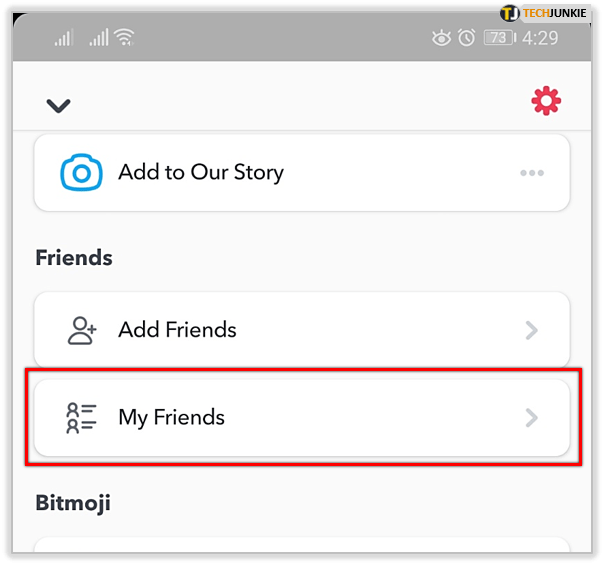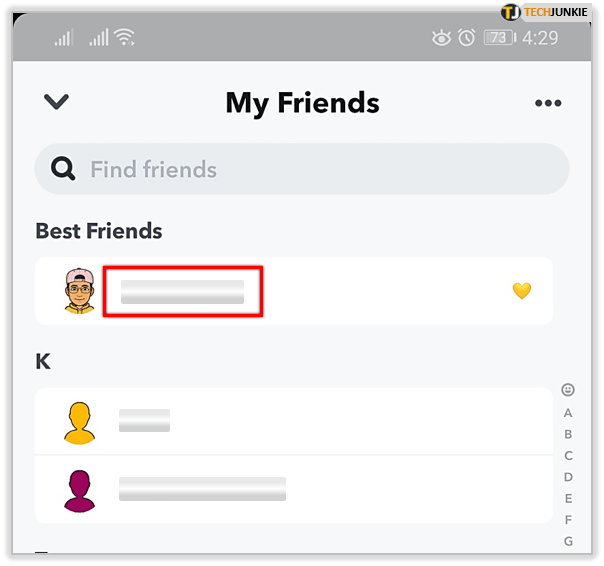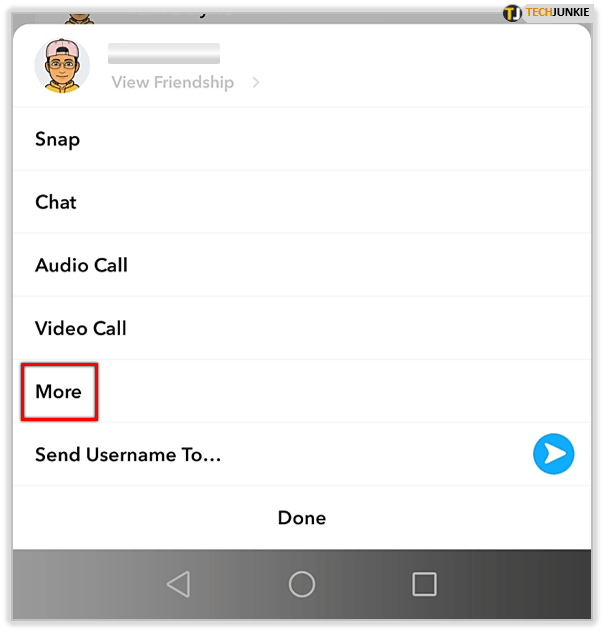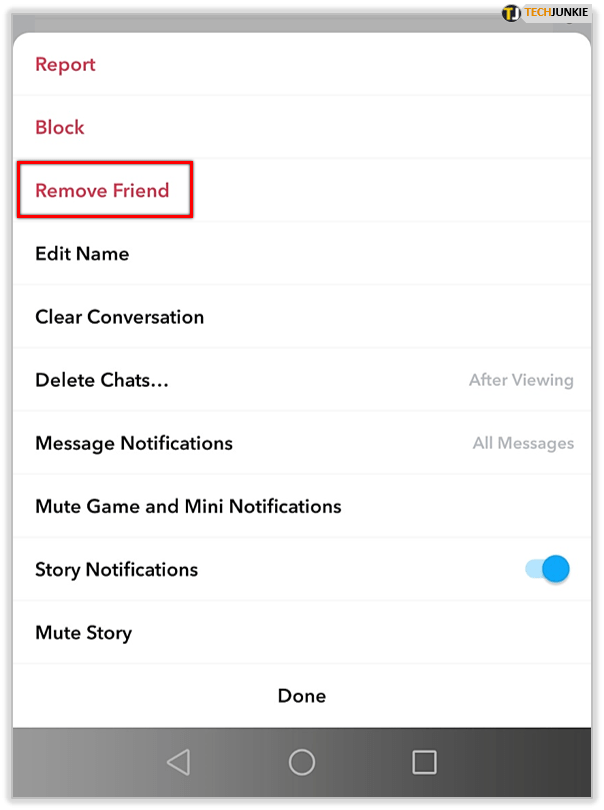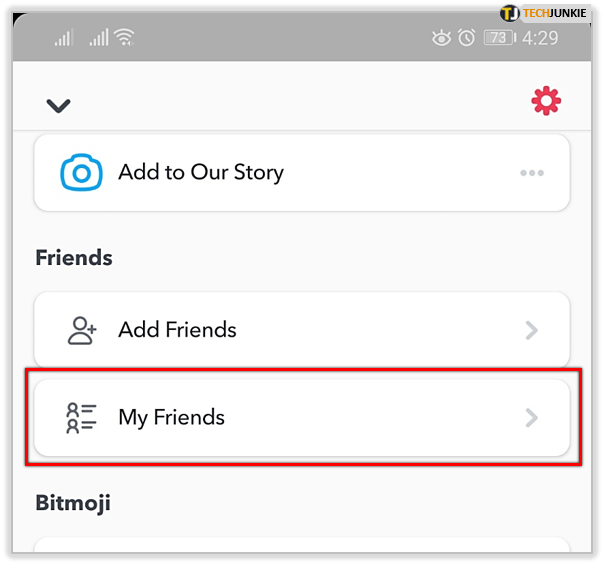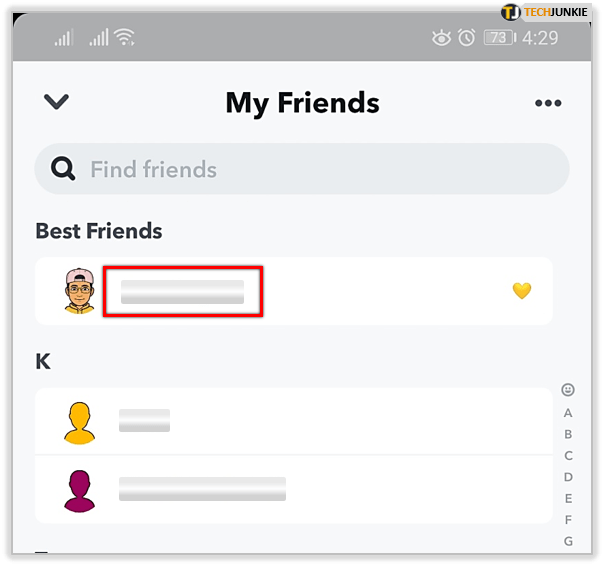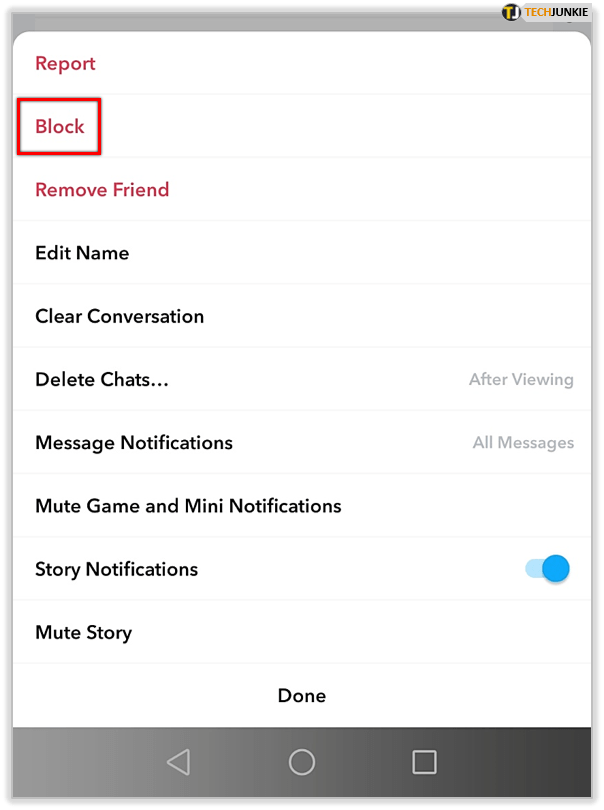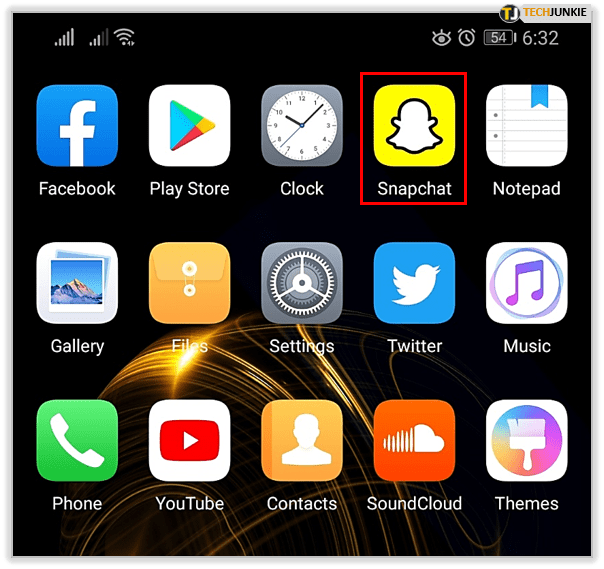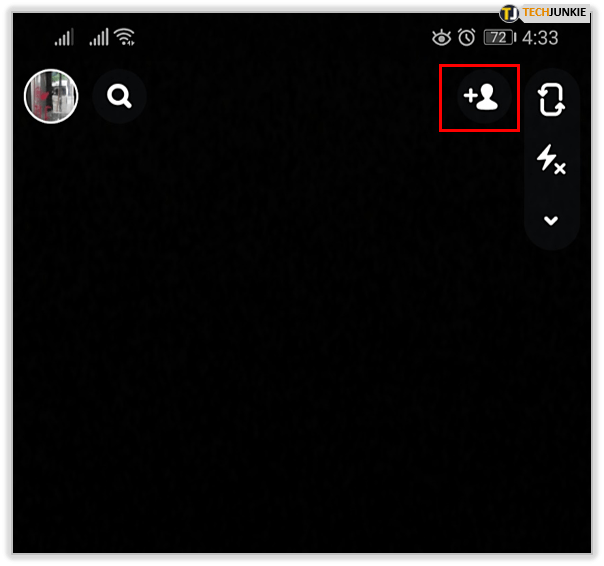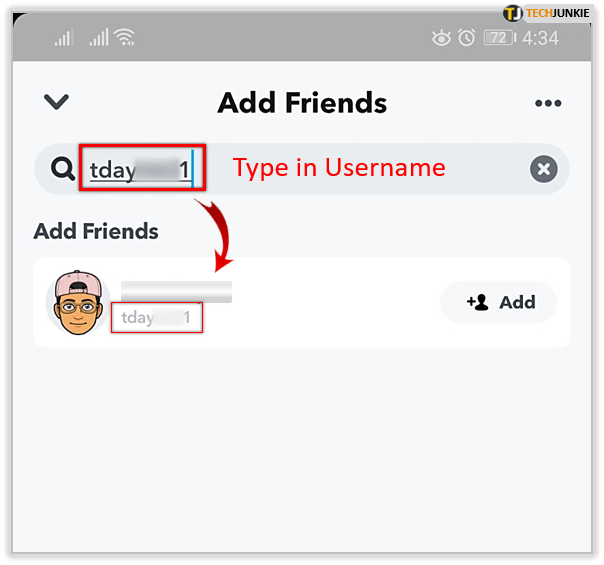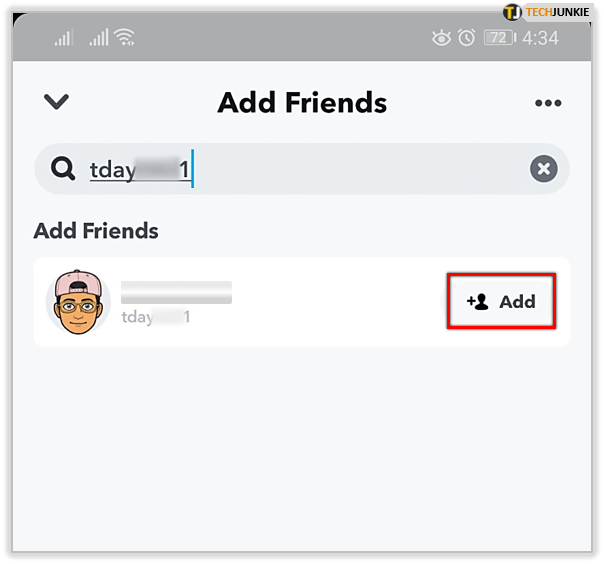Kodėl žmonės ištrina kontaktus „Snapchat“? Taip gali būti todėl, kad kažkas juos vargina neskoningais snapeliais. Bet kartais tai nutinka netyčia.

Tikriausiai žinote, kad yra du būdai pašalinti ką nors iš savo kontaktų sąrašo: galite juos ištrinti arba užblokuoti. Kiekvienas iš jų turi savo privalumų.
Kai ką nors pašalinsite, galite bet kada peržiūrėti savo sprendimą ir dar kartą išsiųsti jam prašymą draugauti. Tačiau svarbu pagalvoti apie pasekmes.
Kontakto pašalinimas
Norėdami pradėti, paaiškinkime, kaip pašalinti ką nors iš „Snapchat“ kontaktų sąrašo.
- Sukurkite savo draugų sąrašą
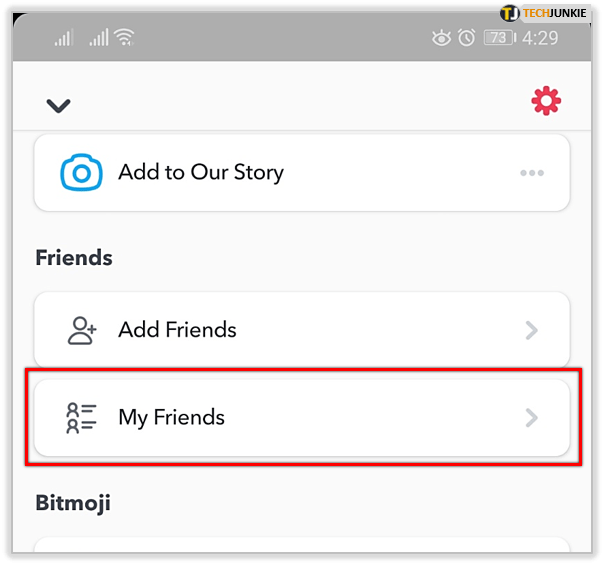
- Bakstelėkite ir palaikykite vardą
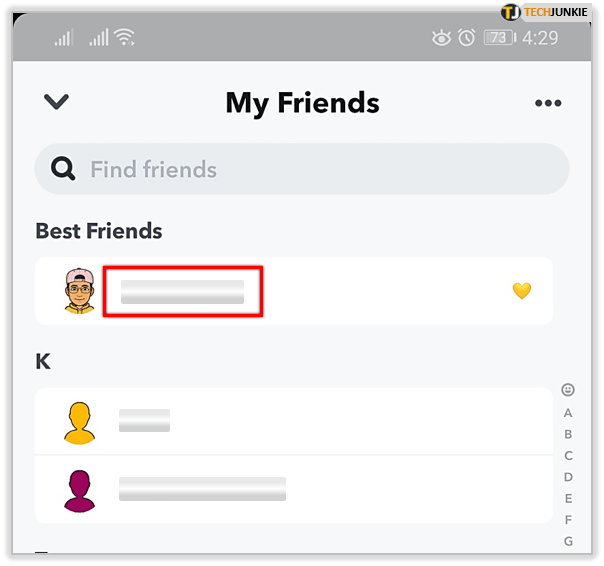
- Bakstelėkite „Daugiau“
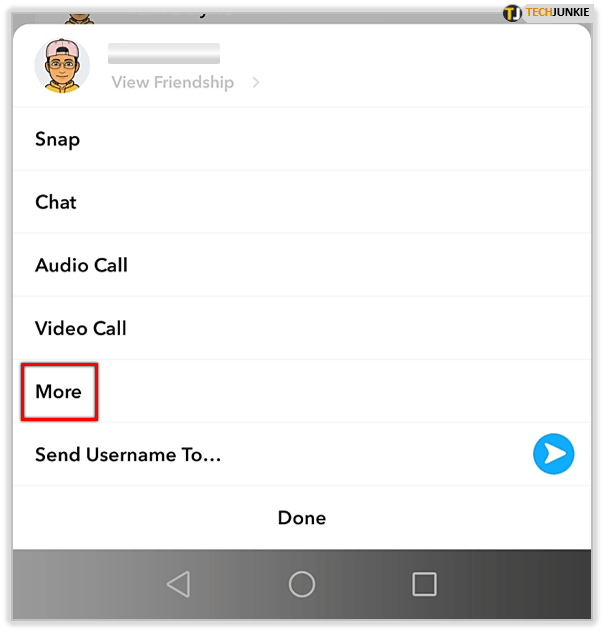
- Bakstelėkite „Pašalinti draugą“
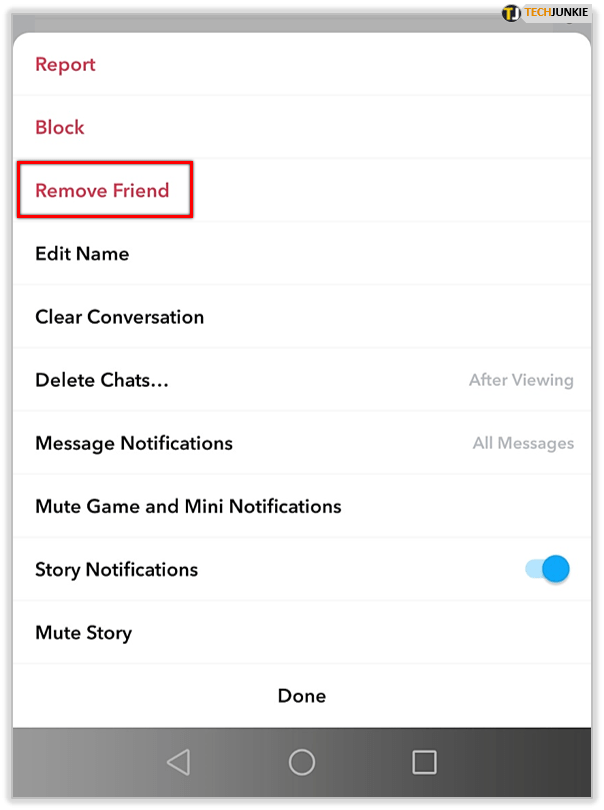
Kontakto blokavimas
Labai panašus procesas vyksta blokuojant ką nors.
- Eikite į savo draugų sąrašą
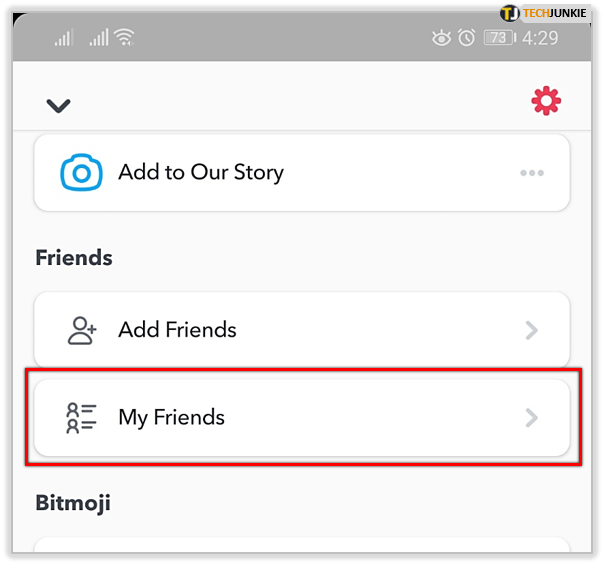
- Bakstelėkite ir palaikykite vardą
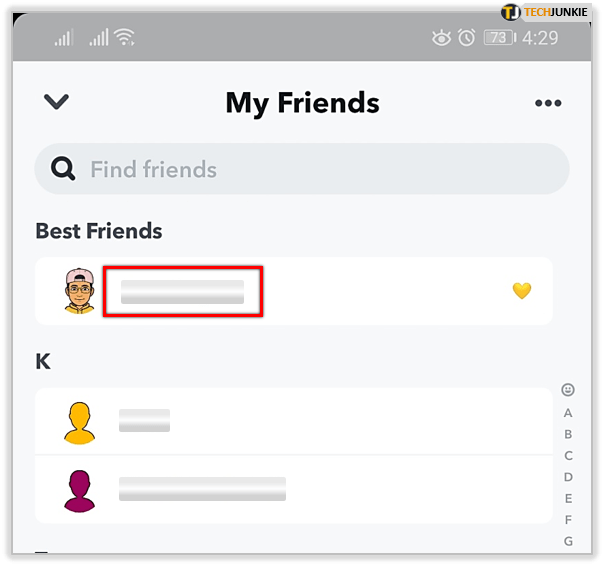
- Bakstelėkite „Daugiau“
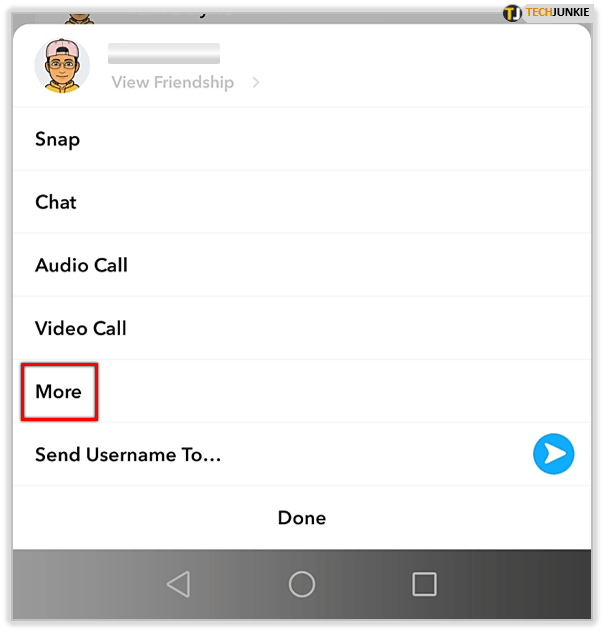
- Pasirinkite „Blokuoti“
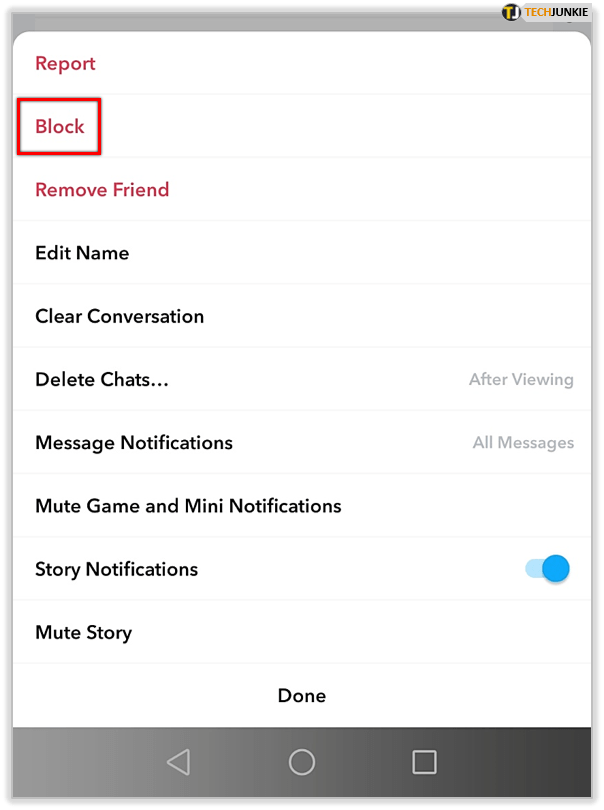
Kontaktų pašalinimo ir blokavimo skirtumai
Jei ištrinsite adresatą iš sąrašo, nebegalėsite iš jo gauti jokių momentinių įrašų. Jūsų momentinis rezultatas tampa privatus, tačiau visus ankstesnius momentinius mainus galima peržiūrėti dar kartą, darant prielaidą, kad juos išsaugojote.
Kai ištrinsite ką nors iš savo kontaktų sąrašo, jam nebus pranešta apie jūsų veiksmus.

Kontakto blokavimas veda prie drastiškesnių pokyčių. Pavyzdžiui, net išsaugotos žinutės išnyks. Taip pat verta paminėti tai, kad kai užblokuojate ir atblokuojate ką nors, kuris anksčiau buvo jūsų draugų sąraše, jis nebus automatiškai įtrauktas atgal kaip draugas.
Kaip dar kartą įtraukti žmones į savo draugų sąrašą
Akivaizdu, kad norėdami pridėti ką nors, ką ištrynėte, turite atsiminti jo paskyrą. Tai neturėtų būti sunku, jei ištrynėte seną draugą.
- Atidarykite „Snapchat“ programą savo mobiliajame įrenginyje ir įsitikinkite, kad esate prisijungę
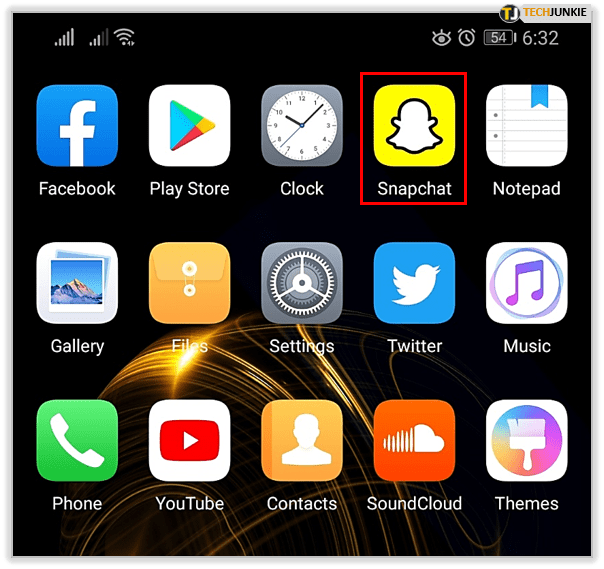
- Bakstelėkite Pridėti draugų piktogramą
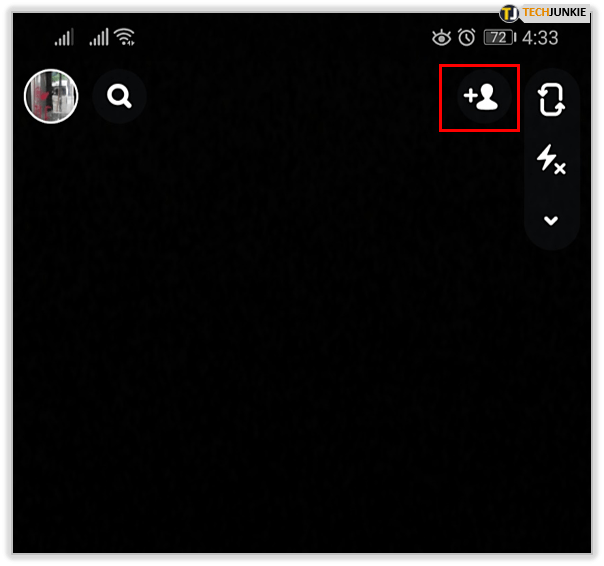
- Norėdami pridėti ištrintą vartotoją, naudokite vieną iš keturių toliau pateiktų pasirinkimų
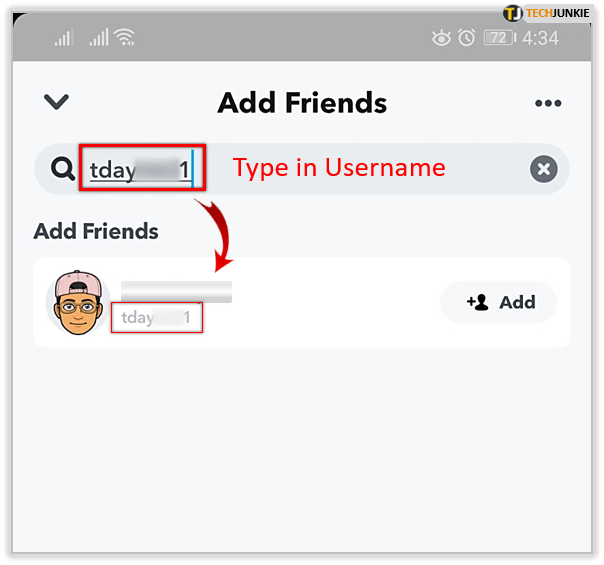
Pastaba* Galite pridėti žmonių pagal vartotojo vardą, kontaktus, „Snapcode“ ir lengviau pridėti netoliese esančių žmonių. Jūs netgi galite juos įtraukti iš savo adresų knygos.
- Pasirinkite "Pridėti"
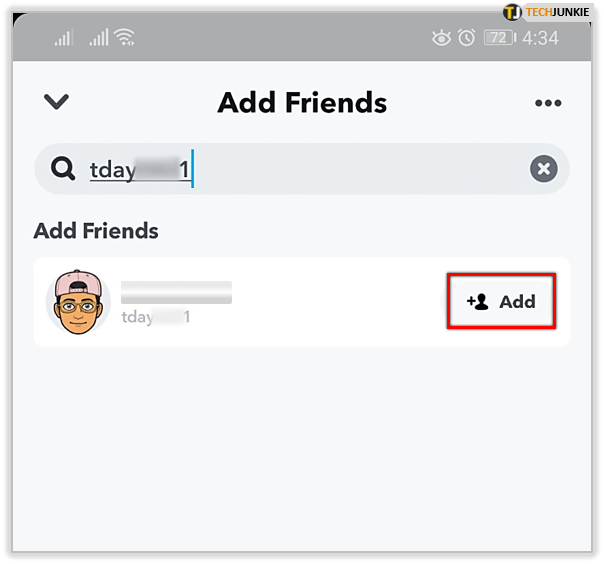
Tai viskas. Dabar galite kantriai laukti, kol jie priims jūsų prašymą.
Jei neprisimenate asmens vartotojo vardo, bet turite bendrų draugų, galite paprašyti jo vartotojo vardo ar net telefono numerio.
Tada galite pridėti telefono numerį į savo adresų knygą ir naudoti funkciją „Pridėti iš adresų knygos“, kad surastumėte juos „Snapchat“ ir vėl pridėtumėte kaip draugą.

Papildomas patarimas
Norėdami įtraukti ką nors iš savo telefono kontaktų sąrašo, turite suteikti „Snapchat“ prieigą prie šio sąrašo. Įrenginio kontaktų sąrašas nėra visiškai toks pat kaip jūsų adresų knygelė. Jei suteiksite „Snapchat“ reikiamą prieigą, kai bakstelėsite skirtuką „Kontaktai“, o ne skirtuką „Pridėti draugų“, programa parodys, kurių kontaktų telefono numeriai susieti su „Snapchat“ paskyra.

Jų vardų dešinėje pamatysite mygtuką „+ Pridėti“. Bakstelėkite jį, kad prisijungtumėte prie jų programoje.

Kas atsitiks, kai vėl pridėsite seną kontaktą
Kai pridedate ką nors, kurį anksčiau ištrynėte, „Snapchat“ leidžia matyti visas nuotraukas, kurias jie jums atsiuntė, kai nebuvote draugai – darant prielaidą, kad jis antrą kartą priims jūsų kvietimą.
Štai įdomus faktas, kurį daugelis vartotojų nesuvokia. Kiekviename „Snapchat“ vartotojo profilyje yra sąrašas pavadinimu „Snapchatters, kurie jus vėl pridėjo“. Pasakykite, kad ką nors ištrynėte, o jis to nepastebėjo. Viskas, ką jie turi padaryti, tai patikrinti tą sąrašą ir ieškoti jūsų vardo.
Tai svarbu, nes ištrynus ir užblokavus kontaktus pranešimai nesiunčiami. Tačiau asmuo vis tiek gali patikrinti, kodėl nustojote reaguoti. Kai ką nors ištrinsite, jūsų vardas dings iš sąrašo jo profilyje.
Prieš ką nors ištrinant verta pagalvoti du kartus. Jei abejojate, žinokite, kad negalite tiesiog vėliau apsigalvoti, jiems apie tai nežinant. Nesvarbu, ar ką nors ištrinate, ar ką nors užblokuojate, viskas gali pasidaryti nepatogu.
Tvarkykite savo draugų sąrašą atsargiai
Niekada nepamirškite, kad negalite ką nors įtraukti į savo draugų sąrašą, jiems apie tai nežinant. Po kelių savaičių ar mėnesių tylos jūsų noras susitaikyti gali būti neįvertintas.
Taip pat svarbu atsiminti, kad ką nors užblokavus tikrai ištrinsite ankstesnius judviejų momentus ir pokalbius. Jei atsikratote ne tik atsitiktinio piktnaudžiavimo, geriau naudoti funkciją „Ištrinti“, nes tai leis bent jau atsigręžti į svarbias akimirkas.
Ar kas nors žinos, ar aš juos ištrinsiu, ar užblokuosiu?
Nors jie negaus pranešimo, jie nebematys jūsų momentinių nuotraukų, nebegalės jums siųsti pranešimų ar nematys jūsų „Snap“ balo.
Ką daryti, jei negaliu rasti draugo, kurį ištryniau?
u003ca href=u0022//social.techjunkie.com/snapchat-find-deleted-friends/u0022u003eJei negalite rasti vartotojo vardou003c/au003e arba neturite jų Snapcode, galite pabandyti surasti naudotojo vardą naudodami kontaktai. Taip pat galite pabandyti atsisiųsti visus savo „Snapchat“ duomenis iš svetainės ir rasti ištrintus draugus.
Ar jie gaus pranešimą, kad pridėjau juos atgal?
Taip, jei bandysite anonimiškai pridėti draugą atgal į „Snapchat“, jis gaus pranešimą, kad pridėjote jį iš naujo.